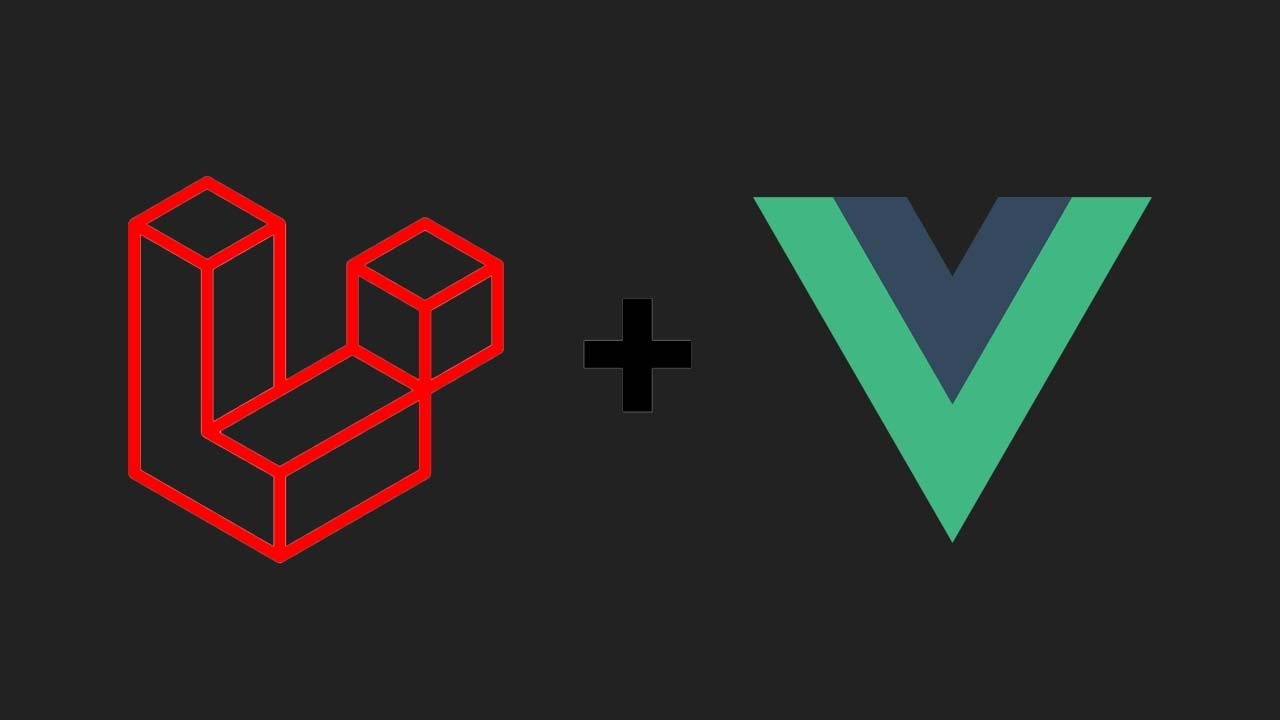ZBrush - Brush Fundamentals (In 3 Minutes!!)
Summary
TLDRこのビデオスクリプトでは、ZBrushの基本的な彫刻技術を学ぶ方法が紹介されています。プロジェクトを始めるとき、標準ブラシから始め、ブラシのサイズや強さを調整する方法、そして焦点シフトによるブラシの効果範囲の制御について説明されています。マウスで曲線を描画する際の「Lazy Mouse」機能や、スムーズブラシの使い方、Altキーによるブラシ効果の反転、そしてカメラの操作方法などが詳しく解説されています。この基本的な知識は、ZBrushでの彫刻作業において非常に役立つとされています。
Takeaways
- 🎨 スクールディングの基本を学ぶためにZBrushの標準ブラシを使うことが推奨されています。
- 🖌️ ブラシのサイズはここで調整され、ブラシの強さは強度で制御されます。
- 🔍 フォーカルシフトはブラシの最小効果と最大効果の差を表す2つの赤い円で示されます。
- 🔧 フォーカルを減らすと、ブラシの全効果半径に力が適用され、増やすと中心の小さなエリアに主に適用されます。
- 🖱️ マウスで曲線のストロークがうまく作れない場合は、スローモウスをオンにしてストロークをコントロールしやすくします。
- 🛠️ スローモードで左クリックを押し続けてシフトを押すと、完璧な直線を作成できます。
- 🔄 ステップはブラシが適用される頻度を制御し、増やすとブラシが不規則になります。
- 🔄 ブラシの説明を知りたい場合は、マウスオーバーしてCtrlを押すとZBrushが詳細に説明します。
- 🔄 スムーズブラシは90%のワークフローで使用され、少しスカルプトしてスムーズに繰り返します。
- 🔄 Altキーを押すとブラシの効果が逆になります。スムーズブラシではスムーズに変形しますが、Altを押すと荒くなります。
- 🔄 シンメトリーはデフォルトでオンですが、Xキーを押すことでオフにでき、再度Xキーをタップしてオンに戻します。
- 🎥 カメラの回転が不自然であれば、Y軸をオンにしてブレンダーと同じようにピボット回転にします。
- 🎯 Fキーを押すとカメラが作業中のオブジェクトに中央に寄ります。
Q & A
ZBrushで新しいプロジェクトを始めるとき、どのブラシから始めるのが標準ですか?
-標準ブラシから始めるのが標準的です。これはプロジェクトのほとんどの時間で必要なブラシです。
ZBrushでブラシのサイズはどのようにコントロールされますか?
-ブラシのサイズはZBrushの設定でコントロールされ、強さはインテンシティで調整されます。
ZBrushのフォーカルシフトとは何ですか?どのように機能しますか?
-フォーカルシフトはブラシの最小効果と最大効果の差を表し、外側の円がブラシの最大半径効果で、内側の円がブラシの最も強いポイントがフォーカスされる場所です。フォーカルを減らすと、ブラシの全強さが全効果半径に適用され、フォーカルを増やすと、全強さが総半径内の小さなエリアに主に適用されます。
ZBrushで曲線のストロークをきれいにするにはどうすればよいですか?
-マウスを使用して曲線のストロークをきれいに作ることが難しい場合は、「ストローク」に移動し、「ラジーマウス」をオンにすることで、ストロークを制御しやすくなります。
ZBrushで真直ぐな線を描くためのショートカットはありますか?
-はい、ラジーモードで左クリックを保持した後、シフトを押すことで、完璧な真直ぐな線を描くことができます。
ZBrushのステップコントロールは何を制御しますか?
-ステップコントロールはブラシが適用される頻度を制御します。ステップを増やすと、ブラシのスタガーが始まります。
ZBrushでブラシに関する不明な点がある場合、どうすればよいですか?
-ブラシに関する不明な点がある場合は、マウスをそのボタンの上にホバーさせ、Ctrlキーを押すと、ZBrushがそのボタンの詳細を説明します。
ZBrushでスムーズブラシをアクティベートするにはどうすればよいですか?
-シフトキーを押すことでスムーズブラシをアクティベートし、その機能はその名の通りです。
ZBrushでブラシの効果を逆にするにはどうすればよいですか?
-Altキーを押すことで、ブラシの効果を逆にすることができます。たとえば、標準ブラシでは左クリックでスカルプトが外されますが、Altを押すと内側にスカルプトができます。
ZBrushの対称性はどのようにしてオンオフを切り替えますか?
-ZBrushの対称性はデフォルトでオンですが、Xキーを押すことでオフにし、Xキーをもう一度タップすることでオンに戻すことができます。
ZBrushでカメラを回転させたときに角度がおかしい場合はどうすればよいですか?
-Y軸をオンにすることで、カメラのピボットと回転がBlenderと同じ方法で行われるように調整できます。
ZBrushでオブジェクトの中心にカメラを移動させるにはどうすればよいですか?
-Fキーを押すことで、カメラを作業中のオブジェクトの中心に移動させることができます。
Outlines

此内容仅限付费用户访问。 请升级后访问。
立即升级Mindmap

此内容仅限付费用户访问。 请升级后访问。
立即升级Keywords

此内容仅限付费用户访问。 请升级后访问。
立即升级Highlights

此内容仅限付费用户访问。 请升级后访问。
立即升级Transcripts

此内容仅限付费用户访问。 请升级后访问。
立即升级5.0 / 5 (0 votes)